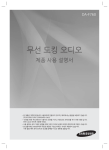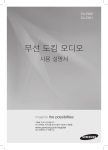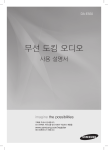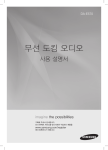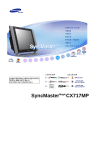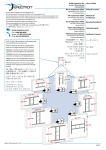Download Samsung 삼성 무선 도킹 오디오 DA-F560 User Manual
Transcript
DA-F560 무선 도킹 오디오 제품 사용 설명서 • 본 제품은 대한민국에서만 사용하도록 만들어져 있으며, 해외에서는 품질을 보증하지 않습니다. (FOR KOREA UNIT STANDARD ONLY) • "안전을 위한 주의사항"은 사용자의 안전을 지키고 재산상의 손해 등을 막기 위한 내용 입니다. 반드시 읽고 바르게 사용해 주세요. • 사용 설명서 상의 그림은 설명을 위해 그려진 것으로 실제의 모양과 부분적으로 다를 수 있습니다. • 본 설명서에는 NAVER에서 무료로 제공한 '나눔고딕에코' 서체가 적용되어 있습니다. 기존 글꼴 대비 최대 35%의 잉크를 절약할 수 있는 친환경 글꼴입니다. 특장점 NFC 지원 간단한 설정만으로 무선 도킹 오디오를 NFC 호환 블루투스 기기에 연결하여 무선 도킹 오디오를 통해 음악을 감상하실 수 있습니다. 갤럭시 도킹 오디오 스피커 시스템 본 시스템의 도킹 스테이션을 통해 S3(안드로이드 OS 4.1.2 이상) 이후 출시된 일부 삼성 갤럭시 제품을 도킹, 충전 및 내장 스피커를 통해 재생할 수 있습니다. 저작권 2014 삼성전자주식회사 이 설명서의 저작권은 삼성전자(주)에 있습니다. 삼성전자(주)의 사전 허가없이 설명서 내용의 일부 또는 전부를 무단 사용하거나 복제하는 것은 금지되어 있습니다. 2 한국어 KOR 안전을 위한 주의 사항 사용자의 안전을 지키고 재산상의 손해를 막기 위한 내용입니다. 반드시 잘 읽고 제품을 올바르게 사용해 주세요. 경고 지키지 않았을 경우 사용자가 사망하거나 중상을 입을 수 있습니다. 주의 지키지 않았을 경우 사용자가 부상을 당하거나 재산상의 손해를 입을 수 있습니다. 금지 행위 금지 표시로 하지 말아야 할 항목을 강조하여 나타냅니다. 지시 강제 지시 표시로 꼭 따라야 할 항목을 강조하여 나타냅니다. 전원 관련 경고 하나의 콘센트에 여러 제품을 동시에 연결하지 마세요. 콘센트에서 열이 발생하여 화재의 원인이 됩니다. 전원플러그를 뽑을 때나 끼울 때 젖은 손으로 만지지 마세요. 감전의 위험이 있습니다. 전원코드를 무리하게 구부리거나 잡아당기거나 무거운 물건에 눌리지 않도록 하세요. 코드가 손상되어 화재, 감전의 원인이 됩니다. 손상된 전원코드나 플러그, 헐거운 콘센트는 사용하지 마세요. 감전, 화재가 발생할 수 있습니다. 전원코드나 제품을 열기구에 가까이 닿지 않게 하세요. 감전, 화재의 원인이 될 수 있습니다. 전원플러그가 흔들리지 않도록 안쪽 끝까지 정확히 꽂아 주세요. 접속이 불안정한 경우는 화재의 원인이 됩니다. 전원플러그 핀 부위 또는 콘센트에 먼지 등이 묻어 있을 때에는 마른 천으로 깨끗이 닦아 주세요. 화재의 원인이 될 수 있습니다. 주의 전원플러그는 조작하기 쉬운 곳에 두세요. 제품의 문제가 발생했을 경우 완전한 전원차단을 위해서는 전원플러그를 뽑아야 합니다. 본체의 전원 버튼만으로는 전원이 완전히 차단되지 않습니다. 전원 플러그를 콘센트에서 분리할 때에는 반드시 플러그를 잡고 분리해주세요. 감전, 화재가 발생할 수 있습니다. 한국어 3 설치 관련 경고 불을 사용하거나 열이 발생하는 제품 및 장소와 가까운 곳에 설치하지 마세요. (촛불, 모기향, 담뱃불, 난방장치, 직사광선에 노출된 곳 등) 화재의 위험이 있습니다. 제품이 떨어져 고장이 나거나 다칠 수 있습니다. 진동이 많은 곳에서 제품을 사용하면 고장이 나거나 화재의 위험이 있습니다. 제품을 옮기는 경우에는 전원 스위치를 끄고 전원코드 및 안테나선, 제품에 연결된 모든 선을 뽑아주세요. 바람이 잘 통하는 곳에 설치하세요. 코드가 손상되어 감전, 화재의 원인이 됩니다. 뒷면은 10CM이상, 옆면은 5CM 이상의 간격을 두세요. 일반 사용 조건이 아닌 특수한 장소에 설치 된 제품은 주변 환경의 영향으로 심각한 품질 문제가 발생할 수 있으므로 설치 전 반드시 삼성전자 서비스센터에 문의 후 설치하세요. (미세먼지가 많이 발생하는 곳, 화학 물질을 사용하는 곳, 온도가 너무 높거나 낮은 곳, 습기나 물이 많은 곳, 차량등 이동수단, 장시간 연속적으로 사용하는 공항이나 역 등의 장소) 주의 장식장 또는 선반, 책상 위에 설치할 때는 제품 밑면이 밖으로 나오지 않게 하세요. 제품이 떨어져 고장이 나거나 상해를 입을 수 있습니다. 장식장 또는 선반은 반드시 제품 크기에 알맞은 것을 사용하세요. 4 한국어 흔들리는 선반 위나 경사진 장소, 불안정한 장소 및 진동이 심한 곳에는 설치하지 마세요. 제품을 포장하는 비닐 포장지는 아이들의 손이 닿지 않도록 보관하세요. 아이가 잘못 사용할 경우엔 질식할 우려가 있습니다. KOR 사용 관련 경고 제품 내부에 고전압이 흐르므로 사용자 임의로 절대 분리, 수리, 개조하지 마세요. 화재, 감전사고의 원인이 됩니다. 수리가 필요할 때에는 서비스센터로 연락하세요. 제품 속(통풍구, 입출력단자 등) 에 젓가락, 동전, 머리핀 등의 금속물이나, 종이, 성냥 등의 불에 타기 쉬운 물건을 집어넣지 마세요. 제품을 이동하거나 사용 중 떨어뜨리지 마세요. 제품이 떨어져 파손된 경우에는 전원 코드를 뽑고 서비스 센터로 연락하세요. 그대로 사용하면 감전, 화재의 원인이 됩니다. 어린이가 제품에 매달리거나 위에 올라가지 않도록 하세요. 제품 내부에 물 또는 이물질이 들어갔을 경우 반드시 제품의 전원을 끄고 전원코드를 빼고 서비스 센터로 연락하세요. 고장 및 감전, 화재의 위험이 있습니다. 제품이 넘어져 어린이가 다치거나 사망할 수도 있습니다. 테이블보나 커튼 등으로 통풍구가 막히지 않도록 하세요. 전원 코드나 신호케이블만 잡고 제품을 이동하거나 전후좌우로 움직이지 마세요. 제품 내부 온도 상승으로 인한 화재의 원인이 될 수 있습니다. 제품 주위에서 가습기, 조리대 등을 사용하지 마세요. 화재, 감전의 요인이 될 수 있습니다. 제품 위에 무거운 물건이나 어린이가 좋아하는 장난감, 과자 등을 올려놓지 마세요. 어린이가 장난감, 과자 등을 내리려고 제품에 매달리다 물건이 떨어지거나 제품이 넘어져 다치거나 사망할 수 있습니다. 낙뢰(번개)가 칠 때는 전원 코드를 뽑고 안테나선은 위험하므로 절대 만지지 마세요. 감전, 화재가 발생할 수 있습니다. 제품 위에 꽃병, 화분, 음료수, 화장품, 약품 등 액체가 담긴것이나 금속류를 올려놓지 마세요. 제품 내부에 물 또는 이물질이 들어갔을 경우 반드시 제품의 전원을 끄고 전원 코드를 빼고 서비스센터로 연락하세요. 고장 및 감전, 화재의 위험이 있습니다. 케이블 손상으로 고장 또는 감전, 화재가 발생할 수 있습니다. 가연성 스프레이, 인화성 물질 등을 제품과 가까운 곳에서 사용하거나 보관하지 마세요. 폭발, 화재의 위험이 있습니다. 제품에서 이상한 소리, 타는 냄새, 연기가 나면 즉시 전원코드를 뽑고 서비스센터로 연락하세요. 감전, 화재가 발생할 수 있습니다. 제품에 물건을 떨어뜨리거나, 충격을 주지 마세요. 화재, 감전의 요인이 될 수 있습니다. 가스가 샐 때에는 제품이나 전원플러그를 만지지 말고 바로 환기시키세요. 불꽃이 생기면 폭발, 화재의 위험이 있습니다. 한국어 5 사용 관련 주의 제품 위에 무거운 물건을 올려놓지 마세요. 제품이 동작 중에는 들거나 옮기지 마세요. 고장 및 상해를 입을 수 있습니다. 고장의 원인이 됩니다. 리모컨에서 건전지를 뺄 경우에는 어린아이의 손이 닿지 않는 곳에 두고, 어린아이가 삼키지 않도록 주의하세요. 건전지는 지정된 규격품을 사용하고, 새 건전지와 사용하던 건전지를 함께 사용하지 마세요. 만일 어린아이가 삼켰을 경우에는 즉시 의사와 상담하세요. 건전지의 파열 또는 내부액 누설에 의해 화재, 부상을 당하거나 주위를 오염(손상) 시킬 수 있습니다. 소형 액세서리는 어린이의 손이 닿지 않게 보관하세요. 충전지를 포함한 폐 건전지는 일반 쓰레기와 분리하여 재활용 수거되어야 합니다. 사용한 건전지, 충전지는 가까운 지역 재활용 센터나 건전지, 충전지를 취급하는 대리점에서 처리하면 됩니다. 6 한국어 집을 비우는 등 제품을 오랜 시간 사용하지 않을 때에는 전원코드를 콘센트에서 뽑아 주세요. 먼지가 쌓여 열 또는 불이 나거나, 감전, 누전으로 인한 화재의 원인이 됩니다. 건전지를 교체 할 때에는 극성 (+, -)에 맞게 끼우세요. 극성이 맞지 않으면, 건전지의 파열 또는 내부액 누설에 의해 화재, 부상을 당하거나 주위를 오염(손상) 시킬 수 있습니다. KOR 청소 관련 경고 청소할 때 제품에 물이나 세척제를 직접 뿌리지 마세요. 제품에 물이 들어 가거나 젖으면 화재 및 감전의 원인이 됩니다. 외관을 손상시키거나 표시 사항이 지워질 수 있습니다. 주의 알코올, 솔벤트, 계면 활성제가 함유 되거나, 왁스, 벤젠, 신나, 모기약, 방향제, 윤활제, 세척제 등의 화학 약품을 제품에 사용하지 마세요. 청소할 때에는 반드시 전원코드를 뽑고 전용 천 또는 부드러운 마른 천 (극세사, 융) 으로 흡집이 나지 않도록 조심히 닦아 주세요. 제품 외관의 변색, 갈라짐 또는 패널면이 벗겨지거나 표시 사항이 지워질 수 있습니다. 외관을 손상시키거나 표시 사항이 지워질 수 있습니다. 제품 외관은 긁힘에 약하므로 청소를 할 때에는 반드시 전용 천 또는 부드러운 천(극세사, 융)을 사용하세요. 이물질이 묻어 있으면 제품이 쉽게 긁힐 수 있으므로 깨끗이 털어서 사용하세요. 한국어 7 목차 특장점 2 특장점 안전을 위한 주의 사항 3 안전을 위한 주의 사항 시작하기 9 9 본 사용 설명서에 나타나는 문구나 기호 부속품 확인 설명 10 전면/후면 패널 리모컨 12 리모컨 살펴보기 전원 및 음량 조절 13 13 전원 켜기/끄기 음량 조절 연결 14 15 16 17 18 보호용 고무 갤럭시 도크에 기기 연결하기 AUX IN 단자를 통해 오디오 기기 연결 NFC 기능 연결하기 블루투스 사용하기 기능 20 21 22 23 삼성 갤럭시 제품을 도킹 모드에서 이용하기 블루투스 모드 사용하기 USB 모드 이용하기 소프트웨어 업그레이드 (USB 모드만 해당) 부록 24 24 문제 해결 제품 규격 2 3 9 10 12 13 14 20 24 8 한국어 KOR 시작하기 본 사용 설명서에 나타나는 문구나 기호 사용 설명서를 읽기 전에 아래 사항들을 잘 읽어보고 사용해 주세요. ● 시작하기 설명서에 사용되는 아이콘 아이콘 용어 정의 주의 기능이 작동되지 않거나 설정 상태가 해제될 수 있는 경우 참고 제품 사용 시 유용한 정보 또는 참조 내용 안전 지침 및 문제 해결 1) 본 제품을 사용 하기 전에 안전을 위한 주의 사항을 반드시 숙지하세요. (3페이지 참조) 2) 문제가 발생할 경우, 문제 해결을 확인합니다. (24페이지 참조) 부속품 확인 제품 구입 후 아래 부속품이 모두 포함되었는지 확인하세요. 입력선택 조용히 음량 저음조정 리모컨 / 리튬 배터리 (3V) 전원 어댑터 전원 케이블 천 사용 설명서 USB 케이블 (고무 지지대: 2개) (고무 받침) 고무 지지대 / 고무 받침 실제 부속품의 모양은 위의 그림과 다를 수 있습니다. 한국어 9 설명 전면/후면 패널 <전면> 1 2 4 5 6 7 <후면> DC 14V 2.5A DC 14V 2.5A 8 10 한국어 USB 5V 0.5A 9 3 AUX IN 10 USB 5V 0.5A AUX IN KOR 1 입력선택 다음과 같이 모드가 바뀝니다. 2 NFC TAG 간단한 설치 절차를 거쳐 블루투스를 통해 NFC 호환 기기를 연결할 수 있습니다. 3 재생/일시정지 음악 파일을 재생 또는 일시정지합니다. 4 음량 + /- 음량 레벨을 조절합니다. 5 갤럭시 도크 삼성 갤럭시 제품은 5핀짜리 도크를 제공합니다. 6 입력선택 LED 기기의 전원이 켜지면 입력선택 LED 불빛이 켜집니다. 7 리모컨 수신부 리모컨 작동을 위한 수신부입니다. 8 DC 14V 제품의 DC 어댑터를 이 잭에 연결합니다. 9 USB 포트 썸드라이브 등 스틱형 USB 저장장치를 연결해 장치에 저장된 파일을 재생합니다. AUX IN 외부 장치의 아날로그 출력 단자에 연결합니다. ● 설명 10 본체를 켠 후 4~5초 후부터 음악이 재생이 시작됩니다. 이 제품은 높은 오디오 출력 레벨을 지원하는 모바일 기기에 연결할 수 있습니다. 높은 오디오 출력 레벨을 지원하는 외부 기기에 연결할 경우, 앰프와 스피커를 보호하기 위해 오디오 출력이 줄어들 수도 있습니다. 전원 콘센트에서 전원 케이블을 분리할 때는 플러그를 잡고 빼내십시오. 케이블을 당기지 마세요. 한국어 11 리모컨 리모컨 살펴보기 입력선택 버튼 전원 버튼 입력선택 본체를 켜거나 끕니다. 기능 모드를 선택합니다. 재생/일시정지 버튼 음악 파일을 재생 또는 일시정지 합니다. 조작 버튼 조용히 다음 또는 이전 음악 파일을 검색합니다. 조용히 버튼 음량 저음조정 음량 -/ + 본체의 음량 레벨을 조정 합니다. 본체의 출력 음향을 소거합니다. 다시 한 번 누르면 이전 음량 수준으로 복구됩니다. 저음조정 버튼 취향에 따라 음향 설정을 최적 화합니다. 리모컨에 배터리 장착 1. 리모컨의 커버를 분리하기 위해 손톱을 커버와 리모컨 본체 사이의 홈에 넣습니다. 그런 다음, 커버를 들어올려 완전히 분리시킵니다. 2. 3V 리튬 배터리를 장착합니다. 그림과 같이 +극성이 위로 향하게 하여 삽입하세요. 3. 리모컨 커버를 리모컨 위치에 맞춥니다. 그리고 리모컨의 본체와 평행을 유지하며 커버를 내린 후 손으로 커버의 가장자리를 눌러 본체에 끼워줍니다. 커버를 들어올릴 때는 손톱이 끼이지 않도록 주의하세요. 귀하의 손톱을 손상 시킬 수 있습니다. 리모컨 작동 범위 리모컨은 직선 거리로 최대 7M 까지 작동합니다.또한 리모컨 센서로부터 좌/우 각 30˚ 범위 내에서 작동합니다. 12 한국어 KOR 전원 및 음량 조절 전원 켜기/끄기 입력선택 입력선택 ● 전원 및 음량 조절 조용히 또는 음량 저음조정 조용히 1. 본체의 전원을 켜려면 대기 모드 상태에서 전면에 있는 임의의 버튼을 누릅니다. 또는, 리모컨의 POWER(전원) 버튼을 누릅니다. 2. 본체의 전원을 끄려면 전면에 있는 ► 버튼을 3초 이상 길게 누릅니다. 또는, 리모컨의 POWER(전원) 버튼을 다시 누릅니다. AC 플러그가 꽂혀 있을 때 전원이 꺼진 상태이면 입력선택 LED가 꺼져 있고, 전원이 켜진 상태에서는 입력선택 LED가 켜 집니다. 아래의 경우 제품이 자동으로 꺼집니다. - BT/도킹 모드 : 약 25 분 동안 기기에 연결되어 있지 않은 경우 - USB 모드 : 약 25 분 동안 오디오 신호가 없는 경우 - AUX 모드 : 케이블이 연결되어 있는 상태에서 8 시간 동안 키 입력이 없는 경우 음량 조절 +,- 버튼을 이용해 음량을 조절합니다. 음량 +/- 시 입력 모드 LED가 1회 깜빡입니다. 음량이 최대치 일때 음량을 키우거나 음량이 최소치 일때 음량을 낮출 경우 LED가 계속 켜져 있습니다. 입력선택 조용히 조용히 또는 음량 저음조정 음량 저음조정 전면 오른쪽에 있는 +/– 버튼을 누르세요. 또는, 리모컨의 음량 +/– 버튼을 누릅니다. 음량 크기는 +/- 버튼에 따라 증감됩니다. 갤럭시 도크 또는 블루투스로 연결된 기기의 음량 조절 버튼으로도 본체의 음량을 조정할 수 있습니다. 블루투스로 연결된 기기의 음량 조절 버튼으로 본체의 음량을 조정할 경우 조절 범위에 일정 한도가 있을 수 있습니다. 한국어 13 연결 보호용 고무 삼성 갤럭시 제품을 부착할 경우, 제공된 고무 받침을 부착하여 본체와의 직접 접촉을 방지합니다. 고무 지지대 1. 고무 지지대를 사용할 기기의 크기를 고려하여 적절한 위치에 부착합니다. 2. 고무 지지대를 부착 후, 해당 기기를 갤럭시 도크에 장착합니다. 고무 지지대 고무 받침 1. 갤럭시 도크에 고무 받침을 부착합니다. 2. 고무 받침을 갤럭시 도크에 부착 후, 해당 기기를 갤럭시 도크에 장착합니다. 고무 받침 사용할 장치에 이미 보호 케이스가 제공되어 있으면 본체에 부착된 고무 받침을 제거하세요. 보호 케이스의 두께가 1.5mm 미만이고 스페이스 커버를 사용할 기기에 연결한 경우에만 고무 받침을 사용할 수 있습니다. 보호 케이스의 두께가 1.5 mm 이상이거나 원형의 특수한 모양일 경우에는 고무 받침을 사용할 수 없습니다. 14 한국어 KOR 갤럭시 도크에 기기 연결하기 갤럭시 도크에 기기 연결 하는 방법을 설명합니다. ● 연결 1. 갤럭시 도크는 제품의 전면에 위치합니다. 가볍게 눌러 엽니다. 2. 아이콘이 화면에 나타날 때까지 반복적으로 무선 도킹 오디오 시스템의 전면에 있는 • 버튼을 누를 때마다 선택 항목이 다음과 같이 변경됩니다. 버튼을 누릅니다. 3. 갤럭시 도크 커넥터에 삼성 갤럭시 제품을 연결합니다. 삼성 갤럭시 제품의 전원을 켠 후 갤럭시 도크에 연결합니다. 버튼을 눌러 모드를 선택한 다음 삼성 갤럭시 제품을 갤럭시 도크에 연결합니다. (20페이지 참조) 한국어 15 AUX IN 단자를 통해 오디오 기기 연결 이 섹션에서는 오디오 기기에 외부 장치를 연결하는 방법을 설명합니다. 기기를 연결하기 위해서는 오디오 케이블 1개가 필요합니다. DC 14V 2.5A DC 14V 2.5A USB 5V 0.5A USB 5V 0.5A AUX IN AUX IN AUX IN 오디오 케이블 (제공되지 않음) Earphones jack 외부 장치 AUX IN 1. 외부 장치 또는 오디오 기기의 이어폰 잭을 본체 후면의 AUX IN(오디오) 단자에 연결합니다. 2. 버튼을 눌러 무선 도킹 오디오의 아이콘을 선택합니다. 제품을 이동 또는 설치하기 전에 반드시 전원을 끄고 전원 코드를 분리해 둡니다. 16 한국어 간단한 설정만으로 무선 도킹 오디오를 NFC 호환 블루투스 기기에 연결하여 무선 도킹 오디오를 통해 음악을 감상할 수 있습니다. KOR NFC 기능 연결하기 ● 연결 1. 연결할 기기의 NFC 기능을 켜고 해당 기기의 화면 잠금이 해제되어 있는지 확인하세요. 화면 잠금 기능이 설정되어 있으면 NFC 기능이 작동하지 않습니다. 2. NFC 호환 기기의 NFC 안테나 위치를 확인 후 무선 도킹 오디오 전면의 NFC 마크와 맞대어 주세요. • 무선 도킹 오디오가 꺼져 있을 경우 자동으로 켜집니다. 3. 기기에 블루투스 연결을 계속 진행할지에 대한 확인 메시지가 표시됩니다. <예>를 선택하세요. • 연결이 완료되면 '연결되었습니다' 메시지가 표시됩니다. 4. NFC 연결을 해제하시려면, 무선 도킹 오디오의 전면을 다시 가볍게 터치해 주세요. NFC 기기와 연결된 상태에서 다른 NFC 기기를 무선 도킹 오디오에 연결하려면 새 기기로 무선 도킹 오디오의 전면을 가볍게 터치해 주세요. 무선 도킹 오디오가 이전 연결을 해제하고 새 기기로 연결하게 됩니다. NFC 기능은 안드로이드 v4.1.2 젤리빈 또는 이후 버전의 운영체제에 탑재되어 있습니다. - 연결하려는 NFC 안드로이드 기기가 v4.1.2 젤리빈 이전의 운영체제인 경우, 먼저 ‘Samsung NFC Connection’ 앱을 안드로이드 마켓에서 내려받아 설치하셔야 합니다. NFC 안테나의 위치는 기기에 따라 다릅니다. 연결하기 전에, NFC 안테나의 위치를 확인해 주세요. 기기에 두꺼운 케이스를 사용하는 경우 연결이 원활하지 않을 수 있습니다. 외부 기기의 NFC 태그 위치에 대해 좀더 자세히 보려면 해당 기기의 매뉴얼을 참조하세요. 본체가 꺼진 상태에서 NFC 연결을 시도하면 본체는 자동으로 켜지지만 NFC 연결이 자동으로 연결되지는 않습니다. 본체가 켜진 후 5초 이후에 다시 NFC 태깅을 시도하세요. N-마크는 미국 및 기타 국가에 등록된 NFC포럼 Inc. 사의 상표 또는 등록 상표입니다. NFC 기능을 사용하려면 페어링하기 전에 해당 기기의 NFC 읽기/쓰기 설정을 실행하세요. NFC 페어링 시 블루투스 연결에 실패할 경우 다시 시도하세요. 한국어 17 블루투스 사용하기 무선 도킹 오디오 시스템을 블루투스 기기에 연결하면 번거로운 선 연결 없이 고품질의 스테레오 사운드를 즐기실 수 있습니다! 블루투스란? 블루투스 기술은 블루투스 호환 장치 간의 단거리 무선 통신을 구현시킨 기술입니다. • 블루투스 장치는 다음과 같은 경우 노이즈나 오작동이 발생할 수 있습니다. - 신체의 일부가 블루투스 장치나 무선 도킹 오디오 시스템의 송수신부와 접촉될 경우 - 벽이나 구석진 곳 또는 중간에 파티션에 있을 경우 장애물로 인해 전기적 변화가 생길 수 있습니다. - 동일한 주파수 대역을 가진 의료 장비, 전자 레인지, 무선 LAN 기기 등으로부터 전파 간섭에 노출될 수 있습니다. • 무선 도킹 오디오 시스템을 블루투스 기기와 연결할 때는 두 제품의 거리를 되도록 가깝게 설치하세요. • 무선 도킹 오디오 시스템과 블루투스 장치 간의 거리가 멀수록 음질이 떨어집니다. 상호간 거리가 블루투스 작동 범위를 초과할 경우, 중간에 연결이 끊길 수 있습니다. • 수신 감도가 좋지 못한 지역에서는 블루투스 통신이 정상적으로 작동하지 않을 수 있습니다. • 블루투스 통신은 블루투스 기기가 본체와 가까운 거리에 있을 때에만 동작합니다. 블루투스 기기가 동작 범위를 벗어날 경우 연결이 자동으로 끊깁니다. 유효 범위 내에서도 문이나 벽 등 장애물에 의해 음질이 저하될 수 있습니다. • 본 무선 장치는 작동 중에 전기적 간섭을 유발할 수 있습니다. 무선 도킹 오디오 시스템에 블루투스 장치를 연결할 경우, PIN 코드(비밀 번호)를 요구할 수도 있습니다. PIN 코드 입력된 창이 나타나면 <0000>를 입력합니다. 무선 도킹 오디오 시스템은 SBC 데이터(44.1 kHz, 48khz)를 지원합니다. AVRCP 기능이 지원됩니다. A2DP(AV) 기능을 지원하는 블루투스 장치에만 연결하세요. HF(핸즈프리) 기능을 지원하는 블루투스 장치에는 연결할 수 없습니다. 블루투스 장치는 한 번에 한 개만 연결할 수 있습니다. 무선 도킹 오디오 시스템은 다음과 같은 경우 정상적으로 검색 또는 연결되지 않을 수 있습니다. - 무선 도킹 오디오 시스템 주변에 강력한 전기장이 형성되어 있는 경우 - 18 한국어 여러 개의 블루투스 장치를 동시에 무선 도킹 오디오 시스템에 연결하는 경우 블루투스 장치가 꺼져 있거나 동작 범위를 벗어났거나 오작동 할 경우 블루투스 장치와 동일한 주파수 대역을 사용하는 전자레인지, 무선 LAN 어댑터, 형광등, 가스 스토브 등의 전자 제품은 전파 장애를 유발할 수 있습니다. KOR 무선 도킹 오디오 시스템을 블루투스 호환 기기에 연결하려면 시작하기 전에 연결할 블루투스 기기가 블루투스 스테레오 헤드셋과 호환되는지 확인합니다. 연결 1. 버튼을 눌러 (블루투스) 모드를 선택하세요. 2. 버튼을 3초간 길게 누르세요. 표시등이 깜빡입니다. 표시등이 빠르게 깜빡이고 제품이 페어링 모드로 변경됩니다. 3. 연결할 블루투스 기기에서 무선 도킹 오디오를 스캔 또는 검색하세요. 4. 블루투스 기기에 검색된 장비 목록 중 "[Samsung] W_Audio"를 선택하세요. • 블루투스 기기가 무선 도킹 오디오와의 페어링에 실패할 경우 블루투스 기기의 블루투스 페어링을 취소하고 2, 3, 4 단계를 다시 하세요. 5. 연결된 장치에서 음악을 재생할 수 있습니다. 블루투스 연결 모드에서, 블루투스 기기와 무선 도킹 오디오 사이의 거리가 5m 이상이면 블루투스 연결이 해제됩니다. 자동 블루투스 연결에 대하여 - 무선 도킹 오디오를 블루투스 모드로 전환하거나, 블루투스 모드 상태에서 전원을 켜면 마지막 연결되었던 블루투스 기기와 연결을 시도합니다. Wi-Fi Bluetooth AUX Wi-Fi와 BT를 동시에 지원하는 휴대용 기기 음원 B 음원 A 무선 도킹 오디오 위와 같이 AUX 와 블루투스 기기가 동시에 연결되어 있을 경우 연결된 기기의 사운드가 모두 출력될 수 있습니다. 한국어 19 ● 연결 외부 장치 기능 입력모드 사용하기 다음과 같은 입력 모드를 선택할 수 있습니다. 리모컨의 해당 버튼으로 원하는 모드를 선택하시거나 중 선택할 수 있습니다. 입력 모드 버튼을 눌러 다음 표시 도킹 모드 블루투스 모드 입력선택 입력선택 AUX/USB 모드 조용히 음량 - USB 와 AUX가 동시에 연결되어 있을 경우 USB가 우선으로 재생됩니다. 저음조정 삼성 갤럭시 제품을 도킹 모드에서 이용하기 버튼을 눌러 모드를 선택한 다음 삼성 갤럭시 제품을 무선 도킹 오디오 시스템에 연결합니다. (15페이지 참조) 1. 삼성 갤럭시 제품을 갤럭시 도크에 연결합니다. (15페이지 참조) 2. 삼성 갤럭시 제품에서 원하는 음악을 선택하여 재생합니다. • 무선 도킹 오디오의 스피커를 통해 음악이 재생됩니다. S3(안드로이드 OS 4.1.2 이상) 이후 출시된 일부 삼성 갤럭시 제품에서 음악을 재생할 수 있습니다. 안드로이드 OS 4.1.2 이상인 기기라도 USB DOCK 지원하지 않는 기기의 경우 앱을 별도로 설치해야 합니다. 안드로이드 OS 4.1.2 이전 버전의 경우 앱을 별도로 설치해야 합니다. 20 한국어 KOR 블루투스 모드 사용하기 버튼을 눌러 모드를 선택한 다음 블루투스 기기를 무선 도킹 오디오에 연결합니다. (19페이지 참조) ● 기능 무선 도킹 오디오가 블루투스 모드 상태에서 블루투스 기기에 연결하려면, 블루투스 기기 목록에서 무선 도킹 오디오를 검색하세요. 무선 도킹 오디오를 선택한 다음 연결합니다. 무선 도킹 오디오와의 연결이 완료되면, 원하는 음악을 선택하여 재생합니다. 무선 도킹 오디오의 스피커를 통해 음악이 재생됩니다. 블루투스 모드를 통해 연결된 장치를 변경하려면, 이미 연결된 기기와의 연결을 끊고 사용할 기기를 다시 연결합니다. 블루투스 접속을 사용 중에는, 사용하는 모바일 기기의 모델 및 어플리케이션에 따라 재생/일시정지/ 다음/ 이전 기능이 제한적일 수 있습니다 무선 도킹 오디오와 연결된 블루투스 기기를 작동시키면 무선 도킹 오디오가 AUX 입력 소스를 재생하는 동안에는 음향이 간혹 끊길 수 있습니다. 블루투스 기기에서 무선 도킹 오디오의 연결을 끊으려면 무선 도킹 오디오와 블루투스 기기와의 연결을 해제할 수 있습니다. (자세한 내용은 블루투스 장치의 사용 설명서를 참조하십시오.) • 무선 도킹 오디오와의 연결이 끊깁니다. 무선 도킹 오디오에서 블루투스 기기의 연결을 끊으려면 무선 도킹 오디오 전면의 오디오를 끕니다. 버튼을 눌러 에서 다른 모드로 전환하거나 리모컨의 전원 버튼을 눌러 무선 도킹 • 현재 연결된 장치와의 연결이 끊어집니다. 블루투스 통신은 본체와 가까운 거리에서만 동작합니다. 동작 범위를 벗어날 경우 연결이 자동으로 끊깁니다. 유효 범위 내에서도 문이나 벽 등 장애물에 의해 음질이 저하될 수 있습니다. 한국어 21 USB 모드 이용하기 1. 본체 후면의 USB 포트에 USB 장치를 연결 합니다. 2. 버튼을 눌러 무선 도킹 오디오의 아이콘을 선택합니다. 일반적인 USB 메모리 스틱(썸 드라이브)만 지원합니다. 다른 유형의 저장 장치는 정상적인 작동을 보장할 수 없습니다. USB 재생 도중 일시 정지한 경우 3분 후 해당 트랙의 처음 부분으로 돌아갑니다. USB 장치를 연결하기 전에 아래 목록에서 호환성 여부를 확인하세요. • 본 제품은 특정 종류의 USB 저장 매체와 호환되지 않을 수 있습니다. • FAT16 및 FAT32 파일 시스템을 지원합니다. - NTFS 파일 시스템은 지원되지 않습니다. DC 14V 2.5A USB 5V 0.5A AUX IN • 제품의 USB 포트에 직접 USB 장치를 연결합니다. 그렇지 않으면, USB 호환성 문제가 발생할 수 있습니다. • 멀티카드 리더기를 사용하여 본체에 여러 개의 저장 장치를 연결하지 마세요. 제대로 작동하지 않을 수 있습니다. • 디지털 카메라의 PTP 프로토콜은 지원되지 않습니다. • USB 장치를 인식하는 동안에는 절대로 분리하지 마십시오. • 상용 웹사이트에서 다운 받은 DRM 보호 음악 파일(MP3, WMA)은 재생되지 않습니다. • 호환성 목록 형식 파일 이름 음악 MP3 WMA 파일 확장명 .MP3 .WMA 전송률 80~320 kbps 56~128 kbps 버전 - V8 샘플링 주파수 44.1KHz 44.1KHz 충전을 목적으로 USB와 Dock에 기기를 동시에 연결하지 마세요. 지원되지 않는 샘플링 주파수는 정상적으로 재생되지 않을 수 있습니다. 22 한국어 DC 14V 2.5A USB 5V 0.5A AUX IN KOR 소프트웨어 업그레이드 (USB 모드만 해당) 1. www.samsung.com/sec 로 방문하세요. 2. 홈페이지 오른쪽 상단에서 고객 지원을 클릭합니다. 3. 검색 필드에 제품의 모델 번호를 입력하고 제품 검색을 클릭합니다. DC 14V 2.5A USB 5V 0.5A AUX IN 5. 페이지 중간에 있는 펌웨어를 클릭합니다. DC 14V 2.5A USB 5V 0.5A AUX IN 6. 업그레이드 파일의 ZIP 파일 아이콘을 클릭합니다. 7. 팝업 창이 나타나면 확인을 클릭하고 업그레이드 파일을 다운 받아 PC에 저장합니다. 8. PC의 특정 폴더에 .zip 파일의 압축을 풉니다. 9. 폴더 안의 업그레이드 파일을 USB 저장장치의 Root Derectory로 복사합니다. • 한 번에 한 개의 업그레이드 파일만 넣어야 업그레이드가 가능합니다. 10. 아이콘이 화면에 나타날 때까지 반복적으로 도킹 오디오 시스템의 전면에 있는 본체 후면의 USB 포트에 USB 저장장치를 삽입합니다. 버튼을 누릅니다. 11. 소프트웨어를 업데이트하는 동안 LED가 깜박입니다. 펌웨어 업그레이드가 완료되면 자동으로 본체의 전원이 꺼집니다. • 업그레이드할 기능에 따라 더 오래 걸릴 수 있습니다. (최대 10 분) • 다시 본체의 전원을 켭니다. 업그레이드 중에는 절대로 USB 저장장치를 분리하지 마세요. 펌웨어 업그레이드가 완료되면 자동으로 본체의 전원이 꺼집니다. 소프트웨어를 업그레이드가 완료되면, 모든 설정이 공장 초기값으로 복구됩니다. 펌웨어 업그레이드에 실패할 경우, USB 저장장치를 FAT16으로 포맷한 후 다시 시도해 보십시오. USB 저장장치를 NTFS 파일 시스템으로 포맷하면 업그레이드가 불가능합니다. NTFS 파일 시스템은 지원되지 않습니다. USB 저장장치 제조업체에 따라 USB 업그레이드를 지원하지 않을 수 있습니다. 소프트웨어를 업그레이드하기 전에는 반드시 무선 도킹 오디오와 외부 기기의 인터넷 연결을 해제해야 합니다. 이 USB 포트를 통해 다른 외부 장치를 충전할 수 없습니다. 한국어 23 ● 기능 4. 다운로드 제목줄 아래 페이지의 중간에서 다운로드를 클릭합니다. 부록 문제 해결 A/S를 요청하기 전에 먼저 다음 사항을 확인하세요. 증상 확인 조치 본체가 켜지지 않습니다. • 전원 코드를 콘센트에 꽂았습니까? • 전원 플러그를 콘센트에 꽂습니다. 버튼을 눌러도 해당 기능이 실행되지 않습니다. • 무선 도킹 오디오나 리모컨이 정전기에 노출 되었습니까? • 전원 플러그를 분리했다가 다시 꽂습니다. 음향이 출력되지 않습니다. • 본체와 외부 기기가 제대로 연결되었습니까? • 조용히 기능이 설정되어 있습니까? • 음량 수준을 최소값으로 조정하셨나요? • 다시 한 번 정확히 연결합니다. • 배터리가 방전되지 않았습니까? • 리모콘과 본체와의 거리가 너무 멀지 않습니까? • 새 배터리와 교체하세요. 리모컨이 작동하지 않습니다. • 조용히 버튼을 눌러 기능을 해제합니다. • 음량 수준을 올리세요. • 본체에 가깝도록 상호간 거리를 좁힙니다. 제품 규격 모델명 일반 규격 앰프부 DA-F560 무게 1.6 kg 크기 (W x D x H) 462.7 x 151.8 x 122.3 mm 동작 온도 범위 +5°C ~ +35°C 동작 습도 범위 10 % ~ 75 % 정격 출력 10W/CH, 4OHM, THD = 10%, 1kHz 입력 감도/임피던스 1V/20Kohm 신호대 잡음비(아날로그 입력) 65 dB 채널 분리도(1kHz) 60 dB - 제품디자인 및 제품 규격은 제품 성능 향상을 위해 사전 예고없이 변경될 수 있습니다. - 소비전력과 사용 전원은 제품에 부착된 라벨을 참고하세요. - 무게와 크기는 대략적인 수치입니다. - B급 기기 (가정용 방송통신기자재) 이 기기는 가정용(B급) 전자파적합기기로서 주로 가정에서 사용하는 것을 목적으로 하며, 모든 지역에서 사용할 수 있습니다. 24 한국어 KOR Open Source Announcement 문의 및 오픈 소스에 관한 질문에 대한 요청을 보내려면 이메일을 통해 삼성에게 문의 ([email protected]). • 이 제품은 Independent JPEG Group에 따라 배포되는 일부 소프트웨어 프로그램을 사용합니다. FLAC decoder, Copyright (C) 2001,2002,2003,2004,2005,2006,2007 Josh Coalson Redistribution and use in source and binary forms, with or without modification, are permitted provided that the following conditions are met: - Redistributions of source code must retain the above copyright notice, this list of conditions and the following disclaimer. - Redistributions in binary form must reproduce the above copyright notice, this list of conditions and the following disclaimer in the documentation and/or other materials provided with the distribution. - Neither the name of the Xiph.org Foundation nor the names of its contributors may be used to endorse or promote products derived from this software without specific prior written permission. THIS SOFTWARE IS PROVIDED BY THE COPYRIGHT HOLDERS AND CONTRIBUTORS ``AS IS'' AND ANY EXPRESS OR IMPLIED WARRANTIES, INCLUDING, BUT NOT LIMITED TO, THE IMPLIED WARRANTIES OF MERCHANTABILITY AND FITNESS FOR A PARTICULAR PURPOSE ARE DISCLAIMED. IN NO EVENT SHALL THE FOUNDATION OR CONTRIBUTORS BE LIABLE FOR ANY DIRECT, INDIRECT, INCIDENTAL, SPECIAL, EXEMPLARY, OR CONSEQUENTIAL DAMAGES (INCLUDING, BUT NOT LIMITED TO, PROCUREMENT OF SUBSTITUTE GOODS OR SERVICES; LOSS OF USE, DATA, OR PROFITS; OR BUSINESS INTERRUPTION) HOWEVER CAUSED AND ON ANY THEORY OF LIABILITY, WHETHER IN CONTRACT, STRICT LIABILITY, OR TORT (INCLUDING NEGLIGENCE OR OTHERWISE) ARISING IN ANY WAY OUT OF THE USE OF THIS SOFTWARE, EVEN IF ADVISED OF THE POSSIBILITY OF SUCH DAMAGE.“ Ogg/Vorbis decoder, Copyright (c) 2002, Xiph.org Foundation Redistribution and use in source and binary forms, with or without modification, are permitted provided that the following conditions are met: Redistributions of source code must retain the above copyright notice, this list of conditions and the following disclaimer. Redistributions in binary form must reproduce the above copyright notice, this list of conditions and the following disclaimer in the documentation and/or other materials provided with the distribution. Neither the name of the Xiph.org Foundation nor the names of its contributors may be used to endorse or promote products derived from this software without specific prior written permission. THIS SOFTWARE IS PROVIDED BY THE COPYRIGHT HOLDERS AND CONTRIBUTORS ``AS IS'' AND ANY EXPRESS OR IMPLIED WARRANTIES, INCLUDING, BUT NOT LIMITED TO, THE IMPLIED WARRANTIES OF MERCHANTABILITY AND FITNESS FOR A PARTICULAR PURPOSE ARE DISCLAIMED. IN NO EVENT SHALL THE FOUNDATION OR CONTRIBUTORS BE LIABLE FOR ANY DIRECT, INDIRECT, INCIDENTAL, SPECIAL, EXEMPLARY, OR CONSEQUENTIAL DAMAGES (INCLUDING, BUT NOT LIMITED TO, PROCUREMENT OF SUBSTITUTE GOODS OR SERVICES; LOSS OF USE, DATA, OR PROFITS; OR BUSINESS INTERRUPTION) HOWEVER CAUSED AND ON ANY THEORY OF LIABILITY, WHETHER IN CONTRACT, STRICT LIABILITY, OR TORT (INCLUDING NEGLIGENCE OR OTHERWISE) ARISING IN ANY WAY OUT OF THE USE OF THIS SOFTWARE, EVEN IF ADVISED OF THE POSSIBILITY OF SUCH DAMAGE. 한국어 25 서비스 요청하시기 전에 꼭 알아 두세요 다음과 같은 사항에 대하여 서비스 요청시 유상서비스로 처리될 수 있습니다. (기타 궁금한 사항이 있을 때는 1588-3366으로 문의하시면 자세한 내용을 안내받을 수 있습니다.) [1] 제품설치 관련하여 서비스를 요청한 경우 신규 구입 후 고객 설치 요구시 판매점에서 대리 설치접수를 하거나, 부실 설치로 인한 재설치시 제품 구입 설치이후 추가 제품 연결 요청시 제품의 이동, 이사 등으로 인한 설치 요청시 고객요구로 설치한 후 재설치시 고객 설치 미숙으로 재설치 요구시 [2] 제품 사용설명으로 서비스 요청한 경우 사용환경에 따른 안테나 설명, 유선신호 점검, 전원 점검, 인터넷과 PC의 문제등 외부환경으로 인한 서비스 요청시 당사 제품과 타사 프로그램 연계 사용으로 발생되는 문제 해결 요청시 (타사 소프트웨어에 대한 사용설명 및 서비스 요청은 해당업체에 문의하여 주십시오) 제품과 관련된 타기기의 설치, 설명 요청시 [3] 제품 간단 조정이나 헤드 세척등으로 서비스 요청한 경우 제품 안에 이물이 투입되어 문제가 발생하여 서비스를 요청시 소비 소 정상적 구 구 제 중 교 요 교 제품 사용중 헤드세척이나 내부 이물제거로 서비스를 요청시 동 제품 간단조정이나 분해하지 않고 처리하는 경우 서 제품에 클리닝 테이프 또는 렌즈 클리너를 잘못 사용하여 고장이 발생할 경우 제품고장 요인이 아닌 S/W 업그레이드 요청시 [4] 그 밖의 경우 제품에서 사용되는 소모품(기록매체등)의 관리 소홀로 인한 고장이나 사용설명 서비스 요청시 (소모품 문제에 대한 사용설명 및 서비스 요청은 해당업체에 문의하여 주십시오) 동 재 서 재 소 경 부 있 품질이 좋지 않은 기록매체 사용에 따른 고장이나 사용설명 서비스 요청시 제품이 비정상적인 환경에서 사용하거나 설치되어 문제가 발생한 경우 불법 복제를 실시하거나 지역코드 해제로 인한 문제가 발생한 경우 리모컨 수리시 제품 구입 1년이 경과된 경우와 제품의 모델명과 제조번호가 확인이 되지 않을 경우 [5] 고객 주의사항 당사에서는 하드디스크,테이프, DVD±R/±RW/RAM, 메모리 카드 등 기록매체에 저장된 데이터의 손실에 대하여 어떠한 책임도 부담하지 않습니다. 제품 사용 설명서에 포함되지 않는 기능이나, 타사 쇼핑몰 등에서 잘못 기재된 기능은 당사에서 책임을 질 수 없습니다. 일반제품을 영업(업무)용 사용시 발생되는 제품외적인 손실은 당사에서 책임질 수 없습니다. 수 소비자 수 부 있 수 불 ※ 제 ※ 이 ※ 일 서비스 요청시 제품에 저장된 중요한 데이터는 서비스를 받는 동안 손실될 수 있으므로, 반드시 백업을 받아 두시기 바랍니다. 수리과정에서 손실될 경우 당사에서 책임을 질 수 없습니다. 제품고장으로 인한 녹화 또는 촬영이 안된 경우 제품외적인 손실은 당사에서 책임질 수 없습니다. 상기와 같은 유형의 서비스를 받으실 경우에는 소정의 수수료가 부과될 수 있으므로, 서비스 신청전 전문상담원(1588-3366)을 통하여 보다 양질의 서비스를 받으시길 권장 드립니다. h 제품보증서 서비스에 대하여 저희 삼성전자에서는 품목별 소비자 분쟁해결 기준 (공정거래 위원회)에 따라 아래와 같이 제품에 대한 보증을 실시합니다. G 서비스 요청시 1588-3366으로 전화주세요. 상담서비스에 의한 조치에도 불구하고 증상이 해결되지 않을 경우 휴대 및 운반이 용이한 제품 (예시 : 중량 15kg 이하 제품, 리모컨을 포함한 부속품・악세서리류)은 인근 서비스센터로 방문해 주세요. 보상여부 및 내용통보는 요구일로부터 7일이내에, 피해보상은 통보일로부터 14일 이내에 해결하여 드립니다.G 본 제품의G 제품 보증기간은 1년, G 부품보유년한은 6년 G 입니다 제 품 명 구 입 일 모 델 명 년 월 일 구입대리점 Serial No. 판매금액 유상 서비스 (고객 비용 부담)에 대한 책임. 소비자분쟁해결기준에 따른 보상내역. 소비자 피해유형 보증기간 이내 보증기간 이후 정상적인 사용 상태에서 발생한 성능, 기능상의 하자로 고장 발생 시 구입후 10일 이내에 중요한 수리를 요할 때 제품교환 또는 구입가 환급 해당사항 없음 구입후 1개월 이내에 중요한 수리를 요할 때 제품교환 또는 무상수리 해당사항 없음 제품 구입시 운송과정 및 사업자가 제품 설치 중 발생된 피해 교환된 제품이 1개월 이내에 중요한 수리를 요하는 고장발생 제품교환 또는 무상수리 해당사항 없음 구입가 환급 해당사항 없음 교환이 불가능한 경우 구입가 환급 해당사항 없음 동일하자로 인한 반복된 고장 2회까지 무상수리 유상 수리 유상 수리 서로 다른 하자로 인한 반복된 고장 4회까지 무상수리 동일하자로 인하여 2회 수리 후 동일하자가 재발한 경우 제품교환 또는 구입가 환급 유상 수리 서로 다른 하자로 인하여 4회 수리 후 하자가 재발한 경우 제품교환 또는 구입가 환급 유상 수리 소비자가 수리의뢰한 제품을 사업자가 분실한 제품교환 또는 구입가 환급 정액 감가상각한 금액에 10%를 경우 가산하여 환급 (최고한도: 구입가격) 부품보유기간 이내 수리용 부품을 보유하고 제품교환 또는 구입가 환급 정액 감가상각한 잔여 금액에 있지않아 수리가 불가능한 경우 구입가의 5%를 가산하여 환급 (감가상각한 잔여금액 <0 이면, 0으로 계산) 수리용 부품은 있으나 수리가 불가능한 경우 제품교환 또는 구입가 환급 정액 감가상각 후 환급 소비자의 고의, 과실로 인한 고장인 경우 수리가 가능한 경우 유상수리 유상수리 부품보유기간 이내에 수리용 부품을 보유하고 유상수리에 해당하는 금액 있지 않아 수리가 불가능한 경우 징수 후 제품 교환 정액 감가상각한 잔여 금액에 구입가의 5%를 가산하여 환급 (감가상각한 잔여금액 <0 이면, 0으로 계산) 유상수리에 해당하는 금액 징수 후 제품 교환 유상수리에 해당하는 금액 및 감가상각액을 징수 후 제품교환 수리용 부품을 보유하고 있음에도 수리가 불가능한 경우 ※ 제품 고장이 아닌데도 서비스를 요청하게 되면 요금이 발생하므로, 반드시 사용 설명서를 먼저 읽어 주십시오. ※ 이 보증서는 대한민국에서만 사용되며 다시 발행하지 않으므로 사용 설명서와 함께 잘 보관해 주세요. ※ 일반 제품을 영업용도로 전환하여 사용할 경우의 보증기간은 1/2로 단축 적용됩니다. http://www.samsung.com/sec/ ※ 서비스 신청시 다음과 같은 경우는 품질보증기간 내라도 유상으로 진행됩니다. 제품 고장이 아닌 제품 세척, 조정, 사용 설명, 설치 등의 경우 사용법 설명, 분해하지 않고 간단히 조정하는 경우 인터넷, 안테나, 유선신호 등 외부 환경에 의한 문제 구입 제품의 초기 설치 이후, 추가로 제품을 연결 하거나 재연결을 하는 경우 제품의 이동, 이사 등으로 인해 재설치하는 경우 다른 회사 제품으로 인해 사용설명을 요청하는 경우 네트워크 및 타사 프로그램의 사용설명을 요청하는 경우 제품 관련 소프트웨어의 설치 및 설정을 요청하는 경우 제품 내부의 먼지나 헤드 등의 세척 및 또는 이물의 제거를 요청하는 경우 홈쇼핑, 인터넷 등에서 제품 구입 후 설치를 추가 요청하는 경우 소비자의 취급 부주의 또는 잘못된 수리 등 소비자의 과실로 인한 고장의 경우 소비자의 취급 부주의 및 잘못된 수리로 인해 고장이 난 경우 외부 충격이나 떨어뜨림 등에 의해 고장이나 손상이 난 경우 당사에서 지정하지 않은 소모품, 별매품 사용으로 고장이 난 경우 삼성전자(주) 서비스 위탁업체인 삼성전자서비스 (주) 기사 및 협력사 기사가 아닌 사람이 수리하여 고장이 난 경우 고객이 직접 개조, 수리를 한 후 고장이 난 경우 전기 용량을 틀리게 사용하여 고장이 난 경우 사용 설명서 내의 "주의 사항"을 지키지 않아 고장이 난 경우 그 밖의 경우 천재지변(낙뢰, 화재, 지진, 풍수해 등)에 의해 고장이 난 경우 소모성 부품의 수명이 다한 경우(건전지, 토너, 형광등, 헤드, 진동자, 램프류, 필터류, 리본 등) 서비스센터 대표전화번호 (전국 어디서나) 1588-3366 제품 모델명, 고장상태, 연락처를 정확히 알려 주시면 고객 여러분의 궁금증을 언제나 친절하게 상담, 빠른 서비스를 제공합니다. 서비스센터 홈페이지 (전국 어디서나) www.samsungsvc.co.kr 고객이 직접 원하는 날짜와 시간에 서비스를 접수 및 실시간 사이버 상담이 가능한 사이버 서비스센터를 운영하고 있습니다. 고객 상담실 서울 02-541-3000, 080-022-3000 인터넷 홈페이지 http://www.samsung.com/sec/ [한국 서비스품질 우수기업] 국가기관인 지식경제부 기술표준원에서 소비자에 대한 품질정보나 고객서비스 우수한 기업임을 인증하는 마크입니다. Code No. AH68-02657F (00)